u盘被电脑识别不了(usb无法正常识别)
![]() 三石哥
2022-08-07 12:20:56
257
三石哥
2022-08-07 12:20:56
257
如今很多人都已经告别“有线”生活了:上网用WiFi,充电用无线充,传输数据也开始用云盘,大家是不是忘记了曾经的办公得力助手——U盘啦?
现在虽然到了“万物无线”的时代,但U盘凭借自己小巧方便、随插随用、性价比高等优势,依然是很多人传输数据的首选,小泽在包里随时都会留一个U盘应急。
不过,小小的U盘插上电脑后,经常会出现无法显示的情况,对于这类问题,小泽给大家分享3个解决办法,可以解决90%的U盘失灵问题,记得收藏分享~

01尝试把USB设备卸载
插入U盘后如果电脑没有反应,很可能是U盘的驱动程序坏了,所以我们可以先尝试卸载USB设备。
1、打开计算机管理(鼠标右键点【电脑】,选择【管理】);
2、弹出【计算机管理】界面后,点击【系统工具】中的【设备管理器】;
3、找到【通用串行总线控制器】-【USB大容量存储设备】后点击打开;
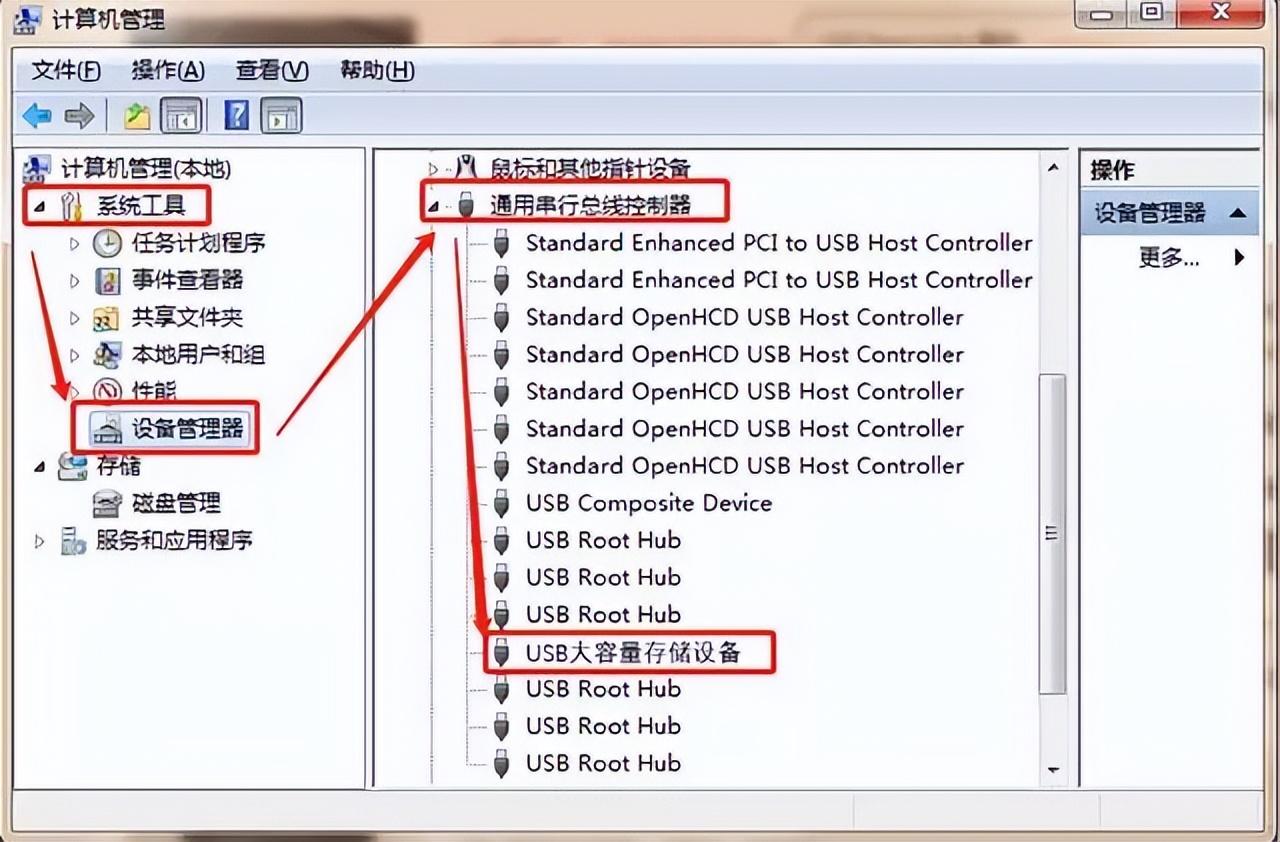
4、弹出窗口后,点击【驱动程序】-【卸载】并确定;
5、重新插入U盘,电脑会自动加载U盘驱动,然后观察下你的U盘有没有正常识别。
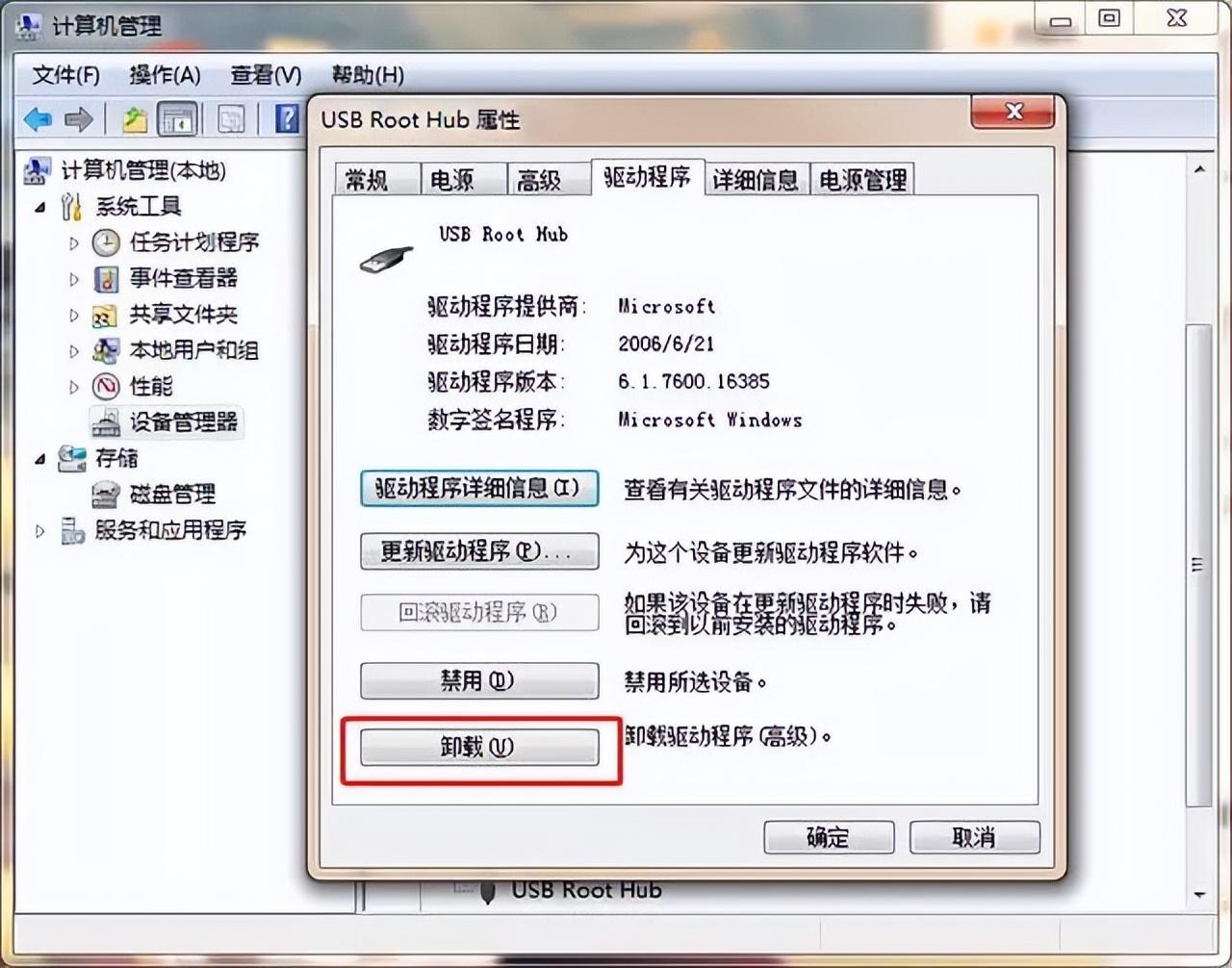
大多数U盘无法识别的情况,经过重新安装驱动的办法都能得到解决哦。
02重新启动你的U盘
如果上面的办法行不通,有可能是U盘的驱动程序被禁用了,我们尝试重新把它打开~
1、还是按之前步骤,我们打开【USB大容量存储设备】,看看【驱动程序】中的驱动是否被禁用;
2、如果被禁用,我们双击打开,选择【驱动程序】-【启动】,看U盘能不能正常识别;
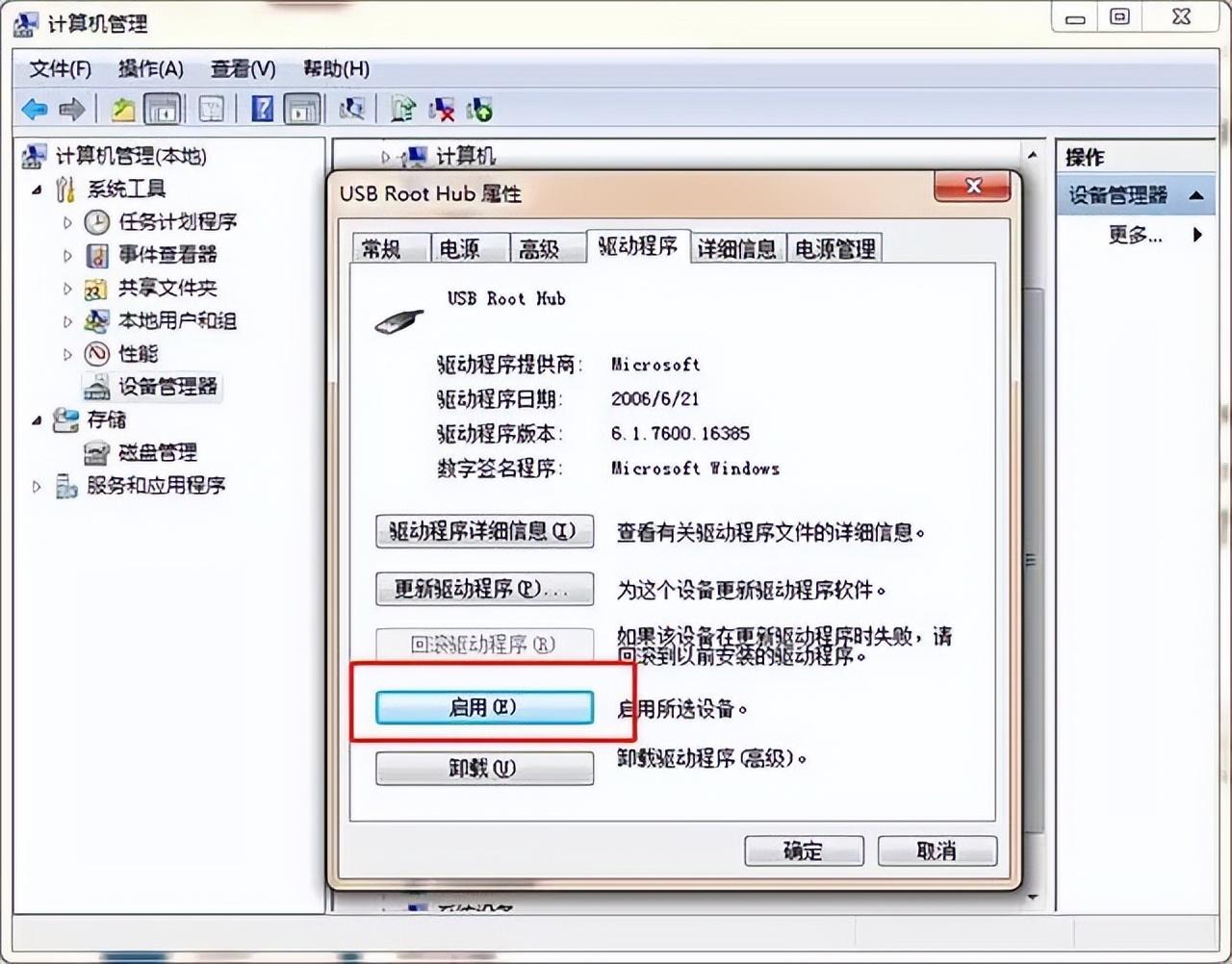
3、如果发现驱动已经启动,那有可能驱动程序未更新,点击【驱动程序】中的【更新驱动程序】后,再看看U盘是否能被读取;
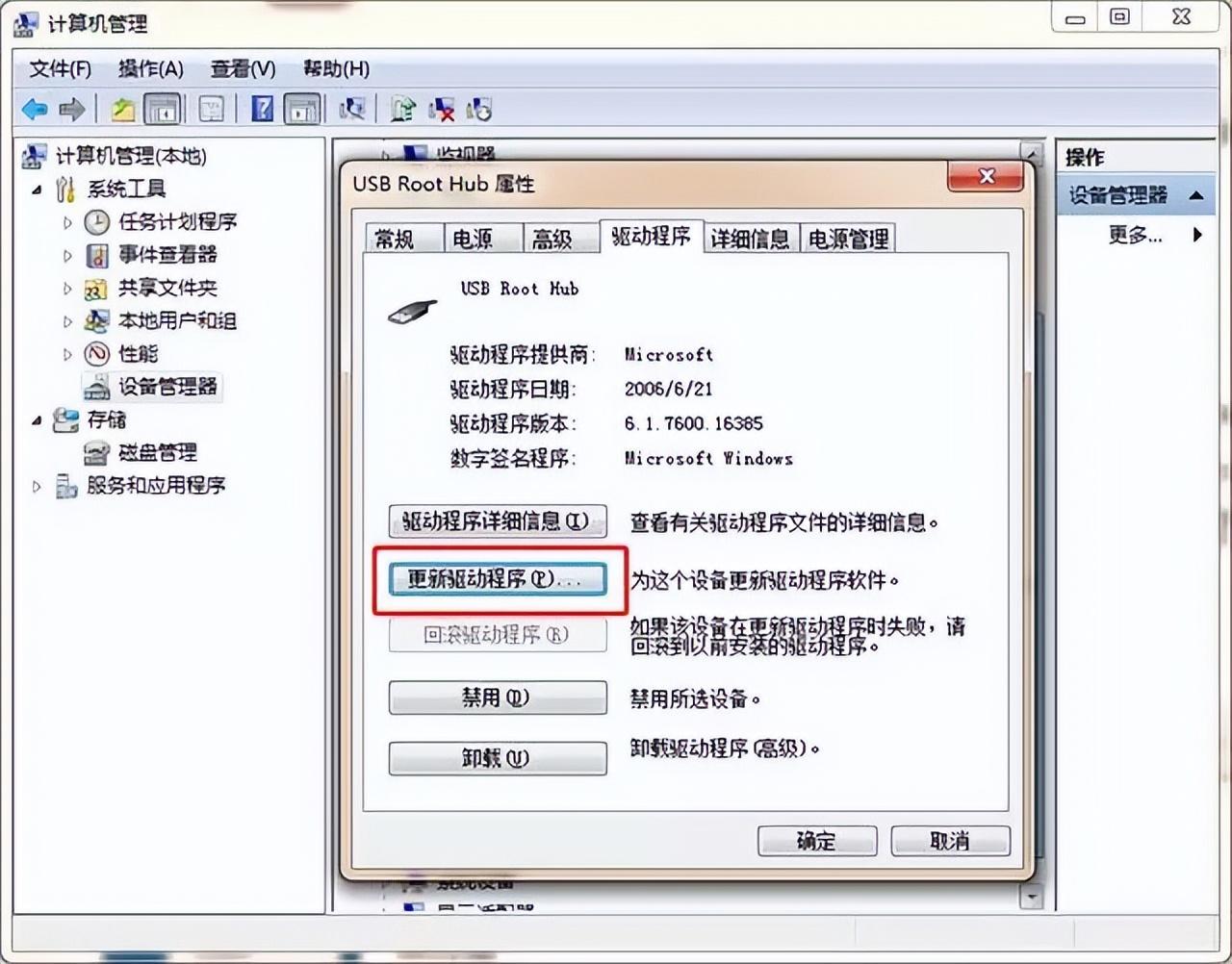
03修改你的盘符
上面两种办法都尝试过还是行不通的话,可以实施第三个办法。
1、接着之前步骤,打开计算机管理界面,如果你的U盘可以在磁盘区显示,但不能打开,就点击界面里的【存储】-【磁盘管理】;
2、找到你的U盘盘符后,右键点击更改【更改驱动器号和路径】;
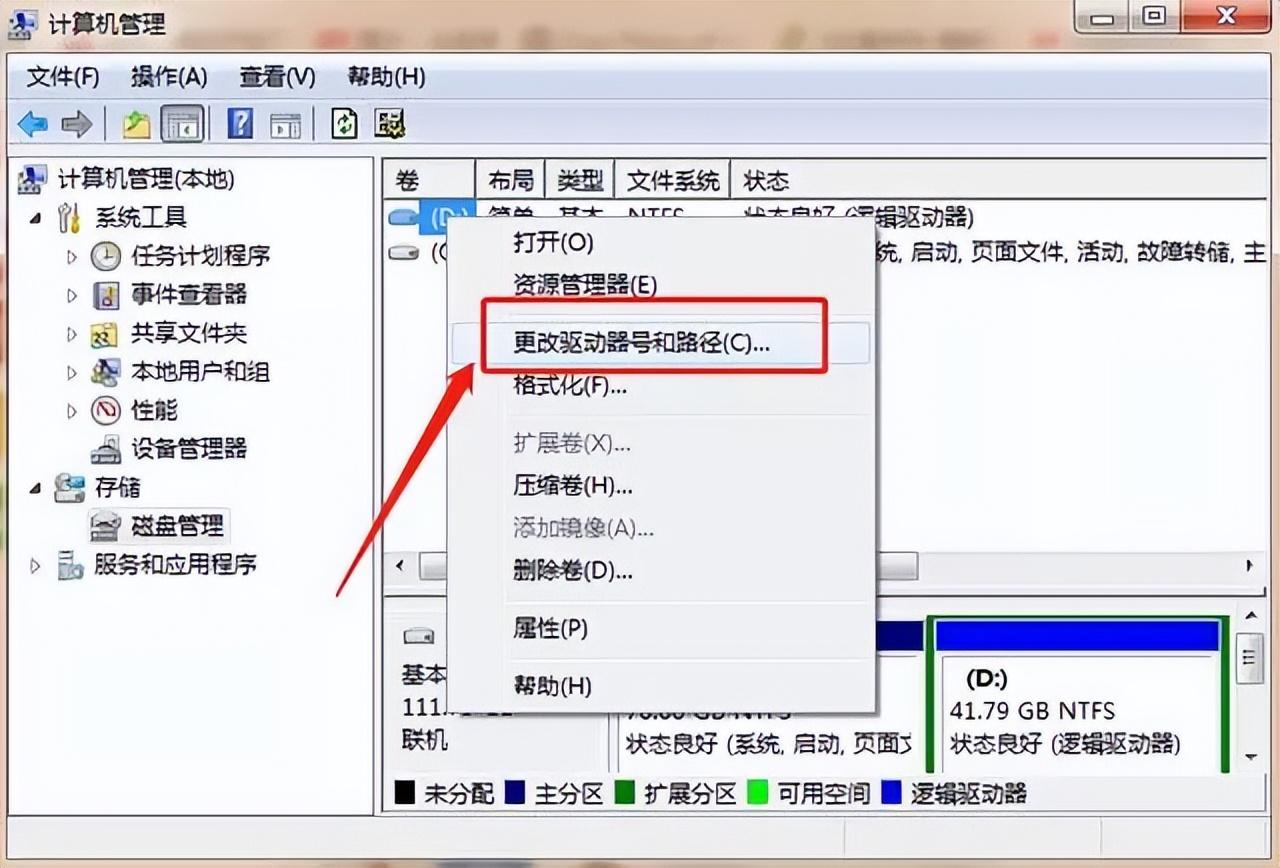
3、弹出窗口后,点击【更改】就会弹出新的窗口,接着点击【分配以下驱动器号】;
4、下拉选择新的盘符号,一定要记得不要与已有的盘符重合了哦;
5、点击【确定】,电脑会重新识别和分配;
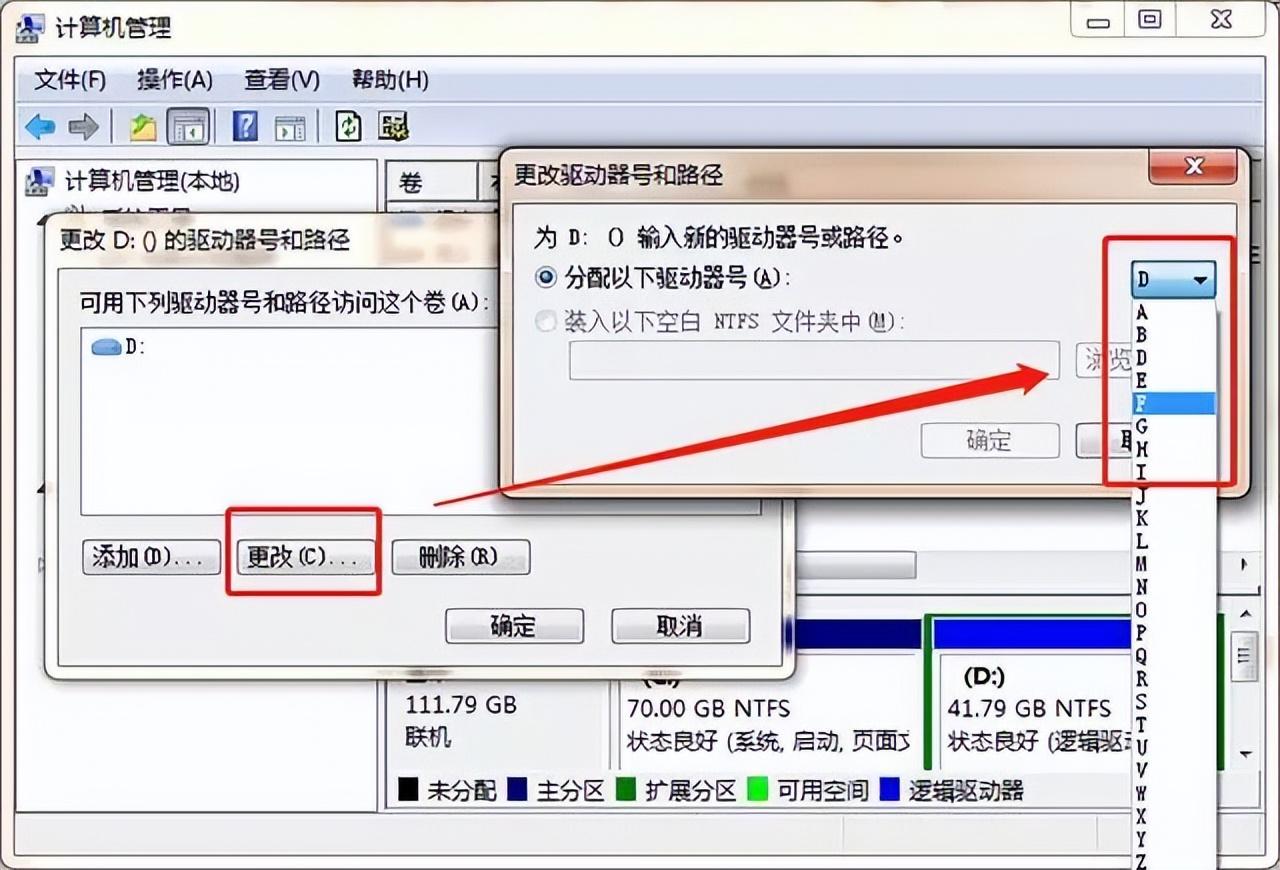
本文部分图片和素材源于网络,侵删
好了,以上就是小泽根据大多数U盘无法识别情况整理出来几个应对办法,虽然无法确保一定能解决问题,但大多数U盘失灵的情况都能够得到解决,记得收藏,应对不时之需~
版权声明:本文内容由互联网用户自发贡献,该文观点仅代表作者本人。本站仅提供信息存储空间服务,不拥有所有权,不承担相关法律责任。如发现本站有涉嫌抄袭侵权/违法违规的内容, 请发送邮件至 3561739510@qq.com 举报,一经查实,本站将立刻删除。
转载请注明来自专注SEO技术,教程,推广 - 8848SEO,本文标题:《u盘被电脑识别不了(usb无法正常识别)》
标签:
- 上一篇: 抖音主播怎么控场(小白主播怎么直播)
- 下一篇: 网店运营关键词分类(关键词分析的目的是什么)
- 搜索
- 最新文章
- 热门文章
-
- 7月上分推荐:戈娅发育路一枝独秀,吕布对抗路枯木逢春
- OPPO K13新机曝光:骁龙8sGen4+“亚索风扇”,性能大幅提升
- 小米16外观曝光:两款小屏+两款大屏,全面对标iPhone17系列
- 预算低于3000!既要小屏又要续航,除了一加13T还有谁?
- 进网站显示无法使用此页面怎么办?常见原因及解决方法是什么?
- 全系高刷加持!但等级依旧森严,感觉iPhone 17不香了小结
- 为什么说iPhone17会是一款真香机?这两大升级很关键
- 华为老机型还能用多久?系统更新卡脖子,用户纠结换机难题
- 短视频优化该怎么写文案?如何提升视频内容的吸引力和观看率?
- 抖音剪辑制作高清视频怎么做?有哪些技巧和步骤?
- 抖音干倒了剪辑师会怎么样?视频内容创作的未来趋势是什么?
- 怎么练习抖音剪辑?掌握这些技巧快速提高视频编辑能力?
- MSI四强尘埃落定!LPL正式重回第二赛区!Bin自信晋级决赛引热议
- 快手关键词怎么设置?掌握这些技巧让你的内容更易被发现?
- 快手短剧推广二次剪辑的最快方法是什么?
- 小红书怎么找关键词?找关键词的有效方法有哪些?
- 营销必逛网站视频怎么拍?拍摄技巧和常见问题解答?
- 如何制作影视剪辑抖音热门作品?需要掌握哪些技巧?
- 抖音广告美食剪辑版怎么做?如何快速吸引观众?
- 抖音视频剪辑技巧有哪些?如何快速高效剪辑抖音视频?
- 热门tag






